-
【STEP 1】ショッピングカート
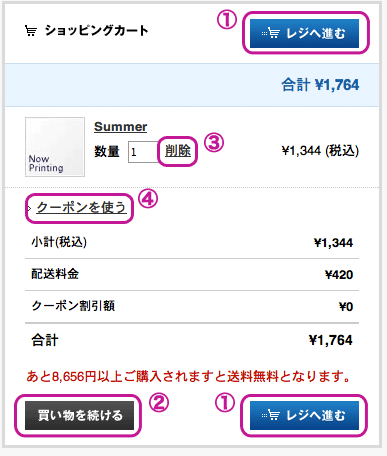
商品名、単価、注文数などお確かめのうえ、(1)【注文画面に進む】ボタンをクリックして下さい。
→その他にもご希望の商品がある場合は、左下にある、(2)【買い物を続ける】ボタンをクリックして下さい。
→商品をキャンセルしたい場合は、(3)【削除】をクリックして下さい。
→クーポンを使用する場合は、(4)【クーポンを使う】をクリックして、クーポンコードをご入力下さい。
※レコードとCDの買い間違いにお気を付けください。
-
【STEP 2】注文情報入力
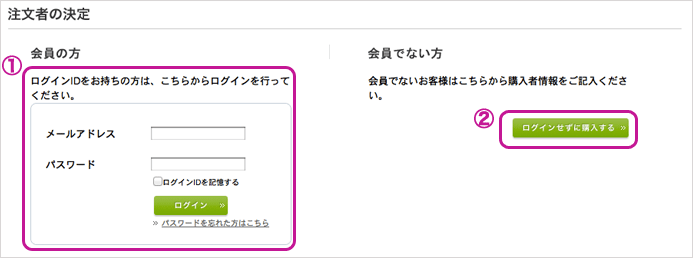
1. 会員登録がお済の方は、(1)にメールアドレス、パスワードを記入後ログインして頂くことで、お名前、ご住所などの必須項目記入を省略することが出来ます。
2. 会員でない方がご注文をされる場合は、(2)【ログインせずに購入する】ボタンをクリックして下さい。
※会員登録がなくてもご注文できます。会員未登録にてご注文をする場合は、(2)【ログインせずに購入する】ボタンをクリックして、お名前、ご住所などの必須項目をご記入のうえ、ご注文下さい。
※会員未登録にてご注文頂きました場合、会員専用機能をご利用になれません。(マイページ機能、WANT機能、お気に入り機能、マンハッタンポイント機能、佐川急便貨物追跡サービス等)
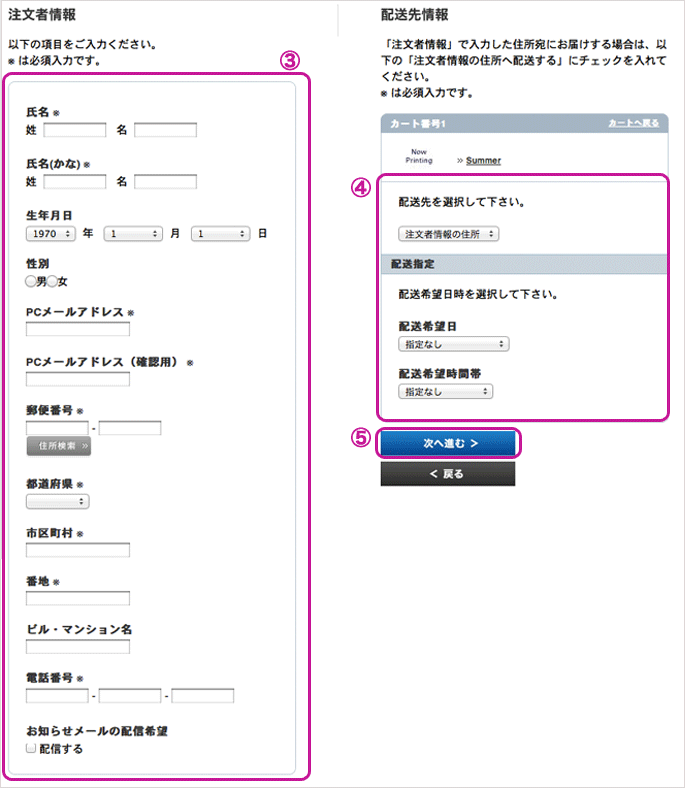
3. (3)の欄にご注文者様の情報をご記入して下さい。
4. (4)ご希望の配送先、配送日時を選択して下さい。商品の配送先が変わる場合は、【配送先入力】をプルダウンメニューより選択していただき、(3)と同様に配送先の情報をご記入して下さい。
5. 入力が完了しましたら、(5)【次に進む】ボタンをクリックして下さい。
-
【STEP 3】お支払い情報入力
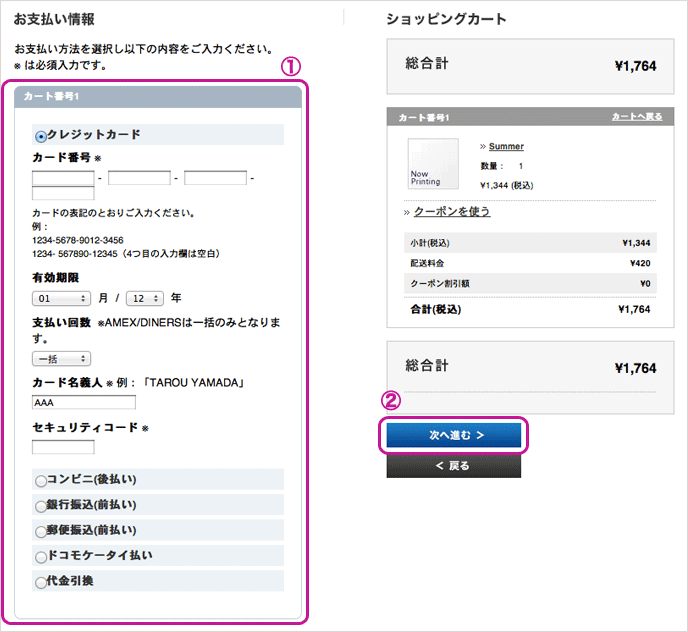
1. (1)お支払い方法を選択して下さい。
クレジットカードでお支払いの場合はカード番号、有効期限、支払い方法、回数など必要な項目をご入力してください。
2. 入力が完了しましたら、(2)【次に進む】ボタンをクリックして下さい。
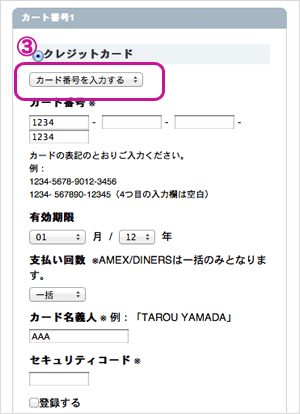 →会員登録後、カード情報を入力された場合(2回目からのお支払い)、または、カード情報をマイページより追加された場合は、(3)の【プルダウンメニュー】よりカード情報を選択することが出来ます。
→会員登録後、カード情報を入力された場合(2回目からのお支払い)、または、カード情報をマイページより追加された場合は、(3)の【プルダウンメニュー】よりカード情報を選択することが出来ます。
-
【STEP 4】確認
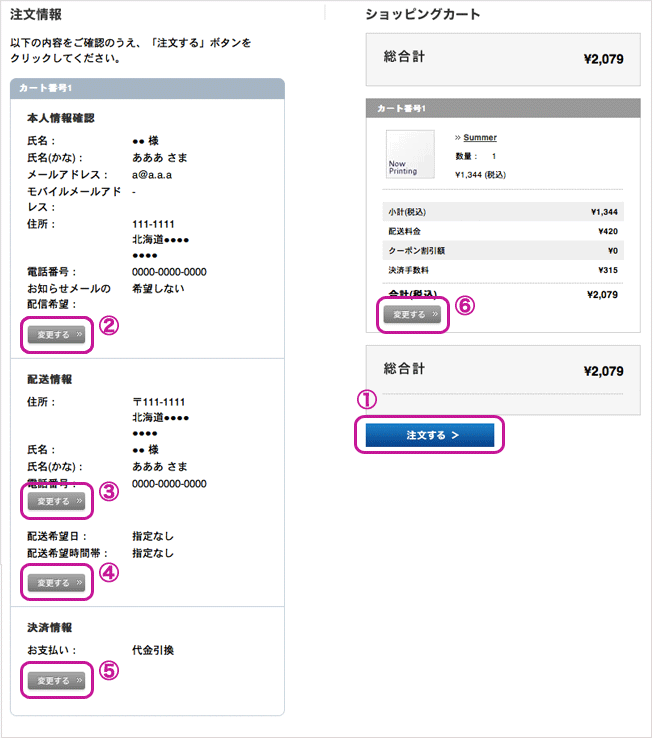
最終的なご注文確認画面に変わります。内容をご確認のうえ、よろしければ(1)【注文する】ボタンをクリックして下さい。
→注文者様の情報を変更する場合は(2)【変更する】をクリックして下さい。
→配送情報を変更する場合は(3)【変更する】をクリックして下さい。
→配送日時を変更する場合は(4)【変更する】をクリックして下さい。
→決済情報を変更する場合は(5)【変更する】をクリックして下さい
→商品内容を変更する場合は(6)【変更する】をクリックして下さい。
-
【STEP 5】完了
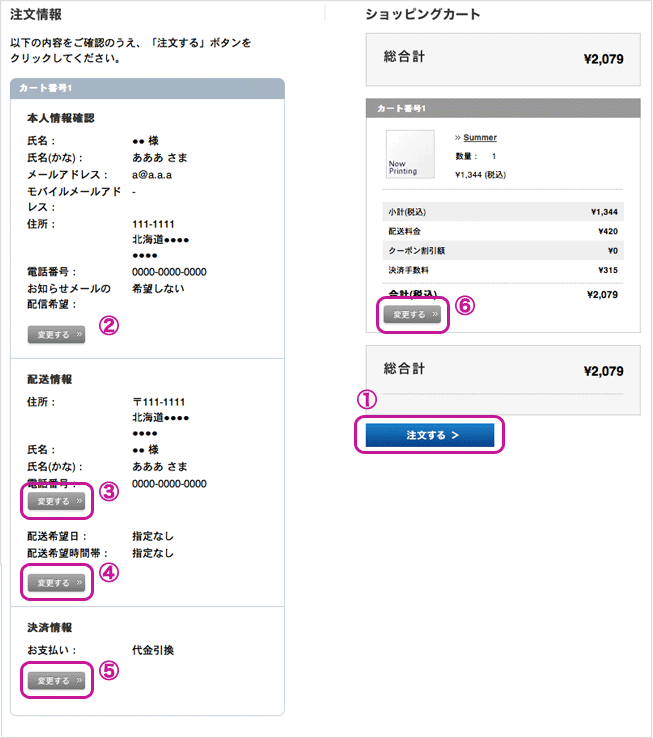
最終的なご注文確認画面に変わります。内容をご確認のうえ、よろしければ(1)【注文する】ボタンをクリックして下さい。
→注文者様の情報を変更する場合は(2)【変更する】をクリックして下さい。
→配送情報を変更する場合は(3)【変更する】をクリックして下さい。
→配送日時を変更する場合は(4)【変更する】をクリックして下さい。
→決済情報を変更する場合は(5)【変更する】をクリックして下さい
→商品内容を変更する場合は(6)【変更する】をクリックして下さい。